Windows环境下Anaconda安装并使用TensorFlow
前一段时间准备研究Tensorflow,但是不论是自己买的书还是网络教程,其安装方法要么是与我使用的膣默髻僳环境不符,要么就是步骤不清,安装完发现环境跑不起来。终于经过一番摸索之后在Windows(笔者用的win7)环境下成功的安装并运行了TensorFlow,本经验给大家提供完整的安装过程。
工具/原料
WIN7
CUDA 8.0
Anaconda
安装CUDA
1、首先声明的是笔者企图用TensorFlow GPU版本,需要NVIDIA显卡的支持,但是光有显卡还不够,还需要NVIDIA的CUDA平台,不安装的话会报错。当前使用的CUDA版本是8.0,与Anaconda的相关的包版本相同。
2、CUDA 8.0的官方下载地址如下:https://developer.nvidia.com/cuda-80-ga2-download-archive由于笔者使用的是Windows环境,所以选择Windows版本下载。如下图:

3、CUDA8.0比较大,大约1.3G,下载完成之后双击运行安装即可。安装需要一段时间,不过需要注意的是,CUDA的安装过程会趑虎钾缫更改大量的底层驱动和注册表,所以会被杀毒软件拦截。安装过程中要么关闭杀软,要么时刻守在旁边给与信任,否则会安装失败。
Anaconda的安装
1、接下来我们来安装Anaconda。Anaconda是一个Python开发环境和包管理平台,其提供了大量科学计算的包和依赖项,给霸烹钟爷Python开发提供了巨大的便利。首先是下载Anaconda,官方下载地址为:https://www.anaconda.com/download/ 。在网页中下载对应版本的anaconda。笔者选用的Python3.6的64位版本。如下图:
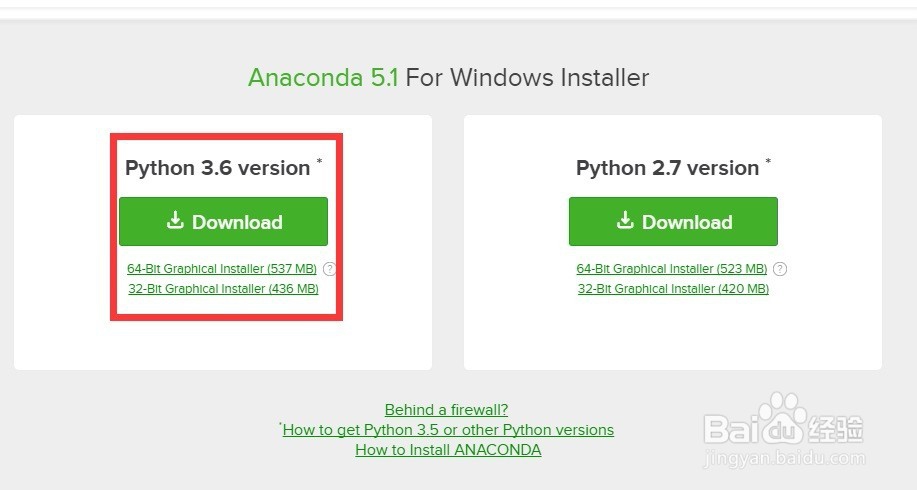
2、下载完成后双击运行安装。一路点击确定,为全部用户安装anaconda。然后,在配置环境变量的界面,仅勾选下方的选项即可。然后等待其完成安装。如下图:

3、至此,Anaconda基本安装完成,接下来我们开始配置tensorflow的运行环境。在开始菜单中选择运行Anaconda Navigator。
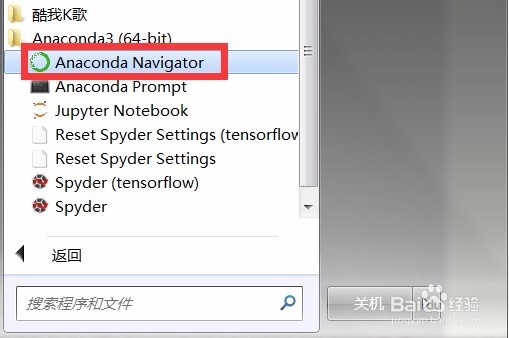
4、Anaconda Navigator打开后的界面如下图,我们看到在root环境下已经有了许多的工具和框架。不过笔者比较倾向于为tensorflow单独建立一个环境。单击左侧边栏的Environments选项。
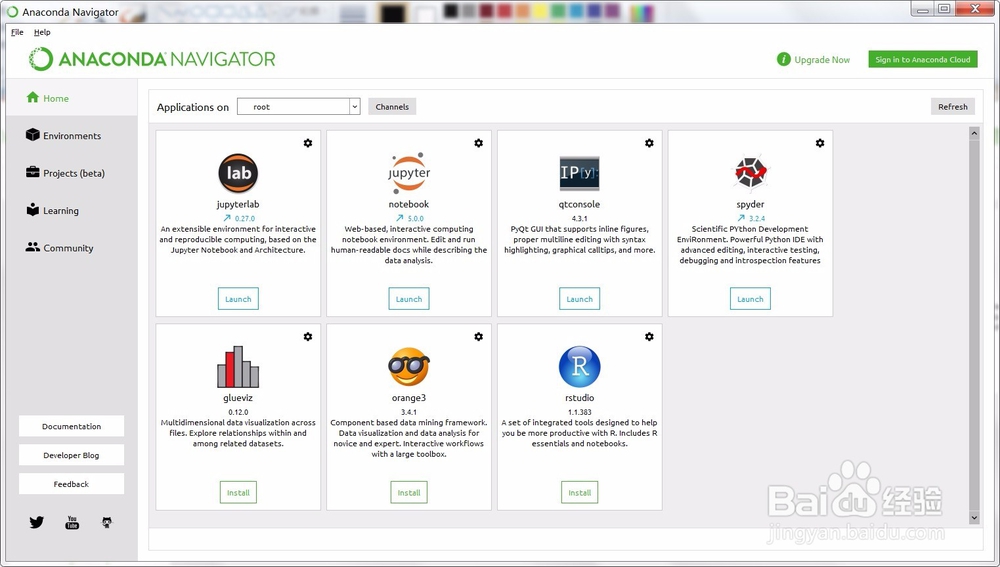
5、在开始的时候是只有一个root环境的,笔者已经建立了一个tensorflow环境,不影响后续。单击下方的“Create”按钮,创建一个任意名称的新环境,然后稍等几秒钟。如下图:
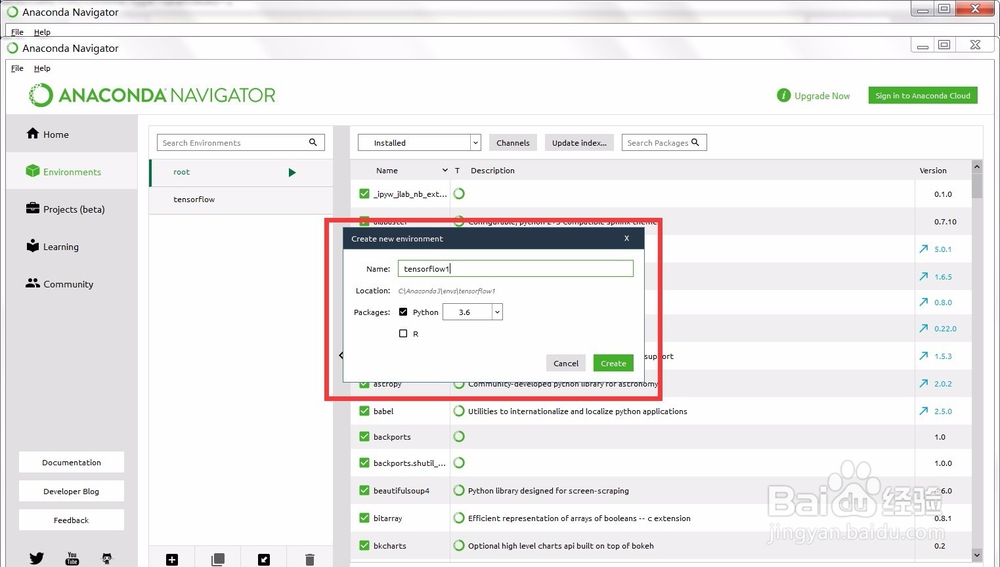
6、新环境创建完成后会有一些默认的依赖腻戴怯猡包,不必理会。在右侧主窗体上方,切换成not installed, 然后搜索tensorflow。可以看到下方会有tensorflow相关窄忾行崦包的列表。点击勾选想要安装的tensorflow版本(笔者选用的是GPU版),然后点击apply。Anaconda就会从网络上下载对应的包了,这可能需要一段时间。
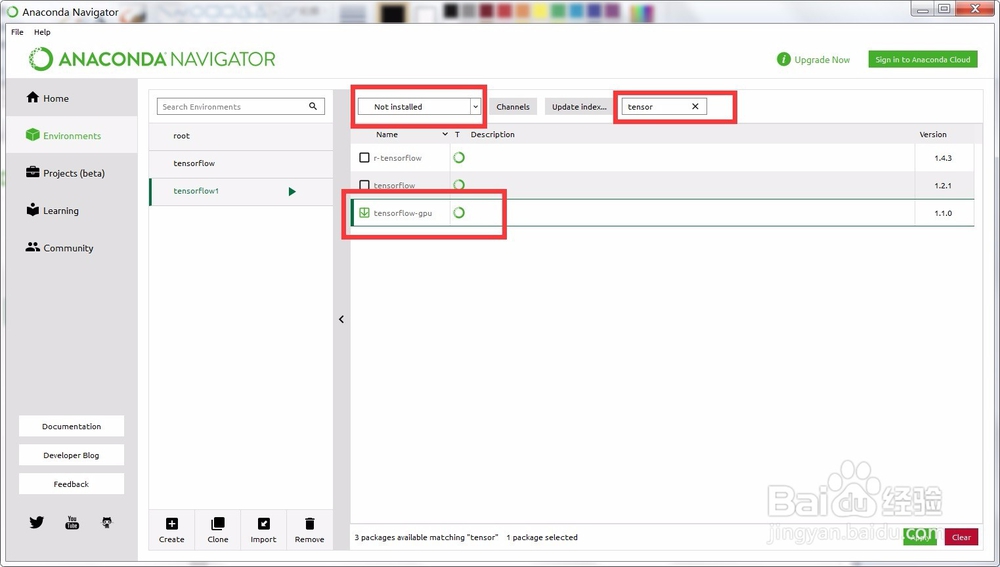
7、至此,tensorflow的开发环境基本上配置完毕了,在python命令行中执行import tensorflow as tf应该就不会出错了。当然,我们需要更加方便的开发工具。在Home选项卡下安装spyder.

8、点击lanch,运行spyder。开始tensorflow的开发吧。
